Reparar archivos MOV: ¡6 soluciones para que su video sea reproducible!
Se sabe que MOV es un formato de Apple que puede almacenar múltiples vídeos, audio, códigos de tiempo, pistas, etc. Ahora también funciona en Windows. Sin embargo, el formato es propenso a dañarse por muchas razones. En este caso, necesita una forma definitiva de reparar archivos MOV. Afortunadamente, esta publicación puede ser su compañera durante toda la operación, ya que presenta 6 soluciones para reparar MOV junto con las posibles causas del problema. ¡Desplácese hacia abajo ahora!
Lista de guías
Las causas de la corrupción de archivos MOV 6 soluciones eficientes para reparar archivos MOV FAQsLas causas de la corrupción de archivos MOV
Para prepararte con todas las soluciones necesarias para reparar MOV, es bueno que conozcas primero los motivos que conducen a la corrupción del vídeo. Algunos de ellos se enumeran en detalle a continuación:
◆ Software de reproducción de vídeo incompatible. No hay forma de reproducir archivos MOV si no son compatibles con el reproductor multimedia, así que asegúrese de que el software admita la reproducción en formato MOV.
◆ Apagado repentino del sistema. Si el procedimiento de apagado no se realiza correctamente, la estructura de sus archivos de video MOV puede dañarse y provocar que no se reproduzca.
◆ Compresión de archivos inapropiada. Reducir el tamaño del archivo MOV puede provocar corrupción si se logra correctamente con una herramienta de compresión confiable.
◆ Interrupción durante la descarga. Las interferencias o fallos repentinos durante la transferencia de archivos MOV pueden dañarlos y hacer que no se puedan reproducir.
◆ Ataques de virus y malware. Los ataques de virus a ciertos archivos, específicamente MOV, pueden afectar la estructura del archivo y provocar corrupción. En este caso, es necesario reparar su archivo MOV para guardarlo.
6 soluciones eficientes para reparar archivos MOV
Ahora que ha descubierto las posibles razones por las que su archivo MOV está dañado, es el momento de reparar MOV y hacer que sus videos se puedan reproducir nuevamente utilizando las siguientes soluciones.
Solución 1. Reparar archivos MOV con un solo clic
Si desea una solución rápida con un solo clic para reparar archivos MOV rotos, vaya nada menos que a Reparación de vídeo AnyRec. Este increíble software de reparación puede reparar todos los videos rotos, corruptos y dañados en todos los tamaños y formatos como MP4, MOV, AVI, etc., y dispositivos, incluidas cámaras, teléfonos, drones, computadoras, etc. No te decepcionarás con la calidad, ya que se garantiza que este software de reparación de archivos MOV será una herramienta que no afectará la calidad una vez reparado tu video. Seguramente te brindará videos MOV fluidos y reproducibles.

Repare videos MOV dañados y otros formatos de archivos con solo un clic.
Vista previa para confirmar si el vídeo fijo cumple con sus demandas.
Repare videos que no se pueden reproducir desde computadoras, cámaras, dispositivos de almacenamiento, etc.
Todos los videos reparados no se almacenarán, lo que puede proteger su privacidad.
100% seguro
100% seguro
Paso 1.Inicie la reparación de MOV abriendo AnyRec Video Repair, luego importe su archivo MOV dañado haciendo clic en el botón "Agregar" del panel izquierdo; Mientras tanto, el vídeo de muestra debe agregarse al botón "Agregar" del panel derecho.
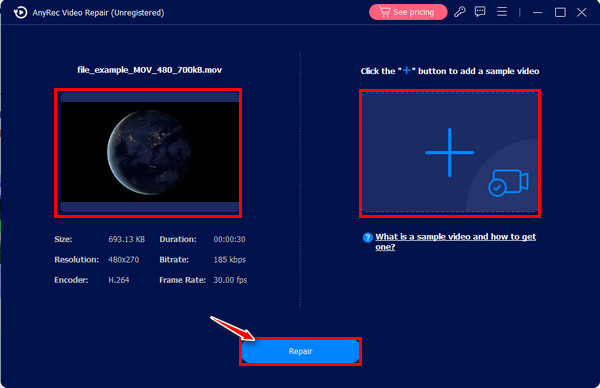
Paso 2.Luego, haga clic en el botón "Reparar" en el centro para iniciar el proceso de reparación. Luego, verifique el video fijo para ver si coincide con sus requisitos de video usando el botón "Vista previa".
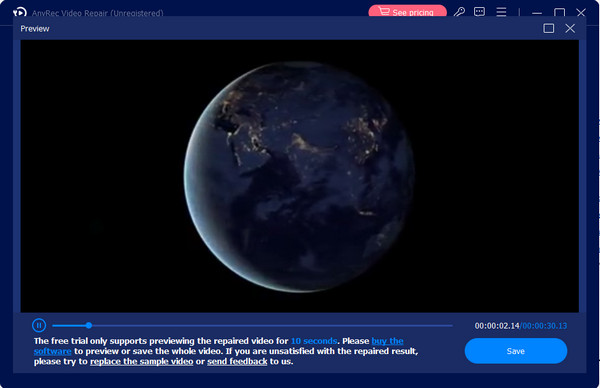
Paso 3.Finalmente, verifique que la resolución, el codificador, la tasa de bits y más parámetros estén bien configurados, luego haga clic en el botón "Guardar" para finalizar el proceso de reparación del archivo MOV.
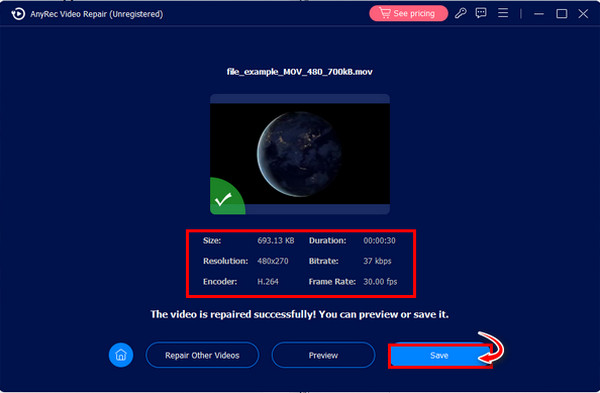
100% seguro
100% seguro
Solución 2. 2 formas de utilizar VLC Media Player para reparar MOV
Si bien es un reproductor multimedia de código abierto, VLC es un software repleto de funciones que es capaz de reparar archivos rotos, editar videos y convertirlos a otro formato. Las siguientes formas son soluciones comprobadas que pueden ayudarle a reparar archivos MOV dañados fácilmente.
1. Repare el archivo MOV dañado directamente.
Paso 1.Dirígete a la ubicación donde está colocado el archivo MOV, haz clic derecho sobre él y elige "Copiar", luego haz clic derecho en cualquier lugar del área en blanco y selecciona "Pegar". Cambie el nombre de su archivo a .avi. Después de eso, ábrelo en VLC.
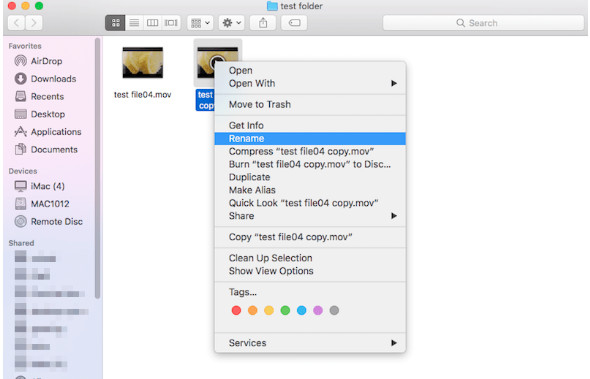
Paso 2.Supongamos que todavía no se reproduce; Realice la reparación de MOV abriendo VLC. Seleccione "VLC Media Player" en la parte superior, luego elija "Preferencias" en el menú desplegable.
Paso 3.En la nueva ventana, vaya a la sección "Entrada/Códecs", desplácese hacia abajo para ver el menú "Reparar archivo AVI" y seleccione la opción "Reparar siempre". Luego, haga clic en el botón "Guardar".
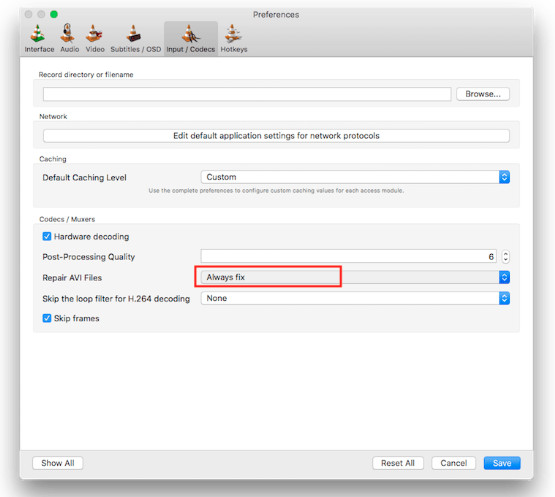
2. Convierta el archivo MOV dañado.
Paso 1.Inicie VLC en su computadora, seleccione "Medios" en las pestañas del menú y haga clic en la opción "Convertir/Guardar".
Paso 2.Agregue su archivo MOV dañado haciendo clic en el botón "Agregar". A continuación, haga clic en el cuadro "Mostrar más opciones" a continuación y luego continúe haciendo clic en el botón "Convertir/Guardar".
Paso 3.Elija el códec que desee en el menú "Perfil" en la sección "Configuración". Haga clic en el botón "Inicio" para convierte tu archivo MOV. Así es como se repara MOV mediante la conversión.
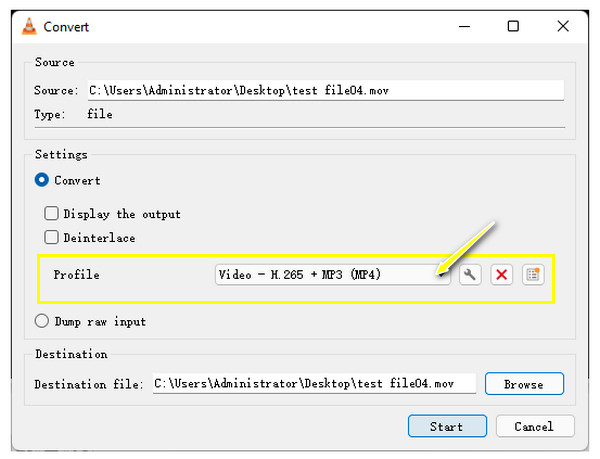
Solución 3. Reparar videos MOV con FFmpeg
Otro proyecto de software gratuito que puede ayudarte a reparar archivos MOV rotos es FFmpeg. Puede ser un poco complicado para los estados ya que el procedimiento de FFmpeg se basa en comandos, pero si no te importa, sigue las instrucciones detalladas a continuación:
Paso 1.Instale FFmpeg en su computadora, luego copie el archivo MOV dañado desde su ruta de origen a su escritorio.
Paso 2.A continuación, busque el "Símbolo del sistema" en la barra de Windows y seleccione "Ejecutar como administrador". En la nueva ventana, escriba cd Desktop y luego presione la tecla "Enter".
Paso 3.Escribe el comando: ffmpeg -i file_corrupt.mov -c copy file.mov, luego presiona la tecla "Enter" para reparar videos MOV. El "archivo" debe escribirse como el nombre de su archivo MOV.
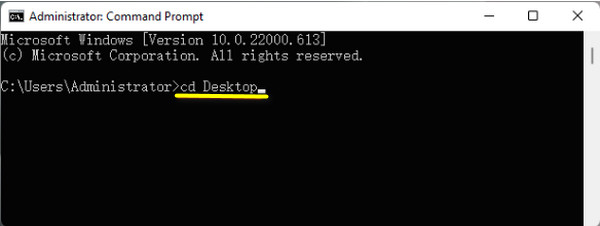
Solución 4. QuickTime Player para reparar archivos MOV
Como se mencionó anteriormente, el formato MOV lo fabrica Apple; por lo tanto, los vídeos grabados con el QuickTime Player predeterminado se guardan en formato .mov. Si usted reproducir MOV en Mac Si tienes problemas, puedes usarlo directamente para reparar archivos MOV. Aunque técnicamente no repara videos corruptos, tiene una función para confirmar y presentar las propiedades de su archivo de video.
Paso 1.Ejecute QuickTime, luego abra su archivo MOV dañado. Luego, coloque el cursor en la pestaña "Ventana" de arriba y seleccione "Mostrar Movie Inspector".
Paso 2.Dentro de la ventana "Inspector", verá información detallada sobre su archivo de video MOV. Confirme el mensaje del código de error, si lo hay, luego búsquelo para saber qué puede hacer para reparar MOV.
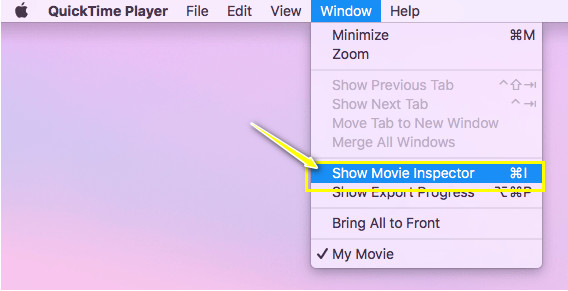
Solución 5. Convertir MOV a otros formatos
Además de reparar el archivo MOV dañado, ¿por qué no convertirlo a otro formato como método de reparación MOV? Lograr esto requerirá que obtenga un convertidor confiable, como AnyRec Video Converter, que es capaz de convertir archivos MOV a otro formato con alta calidad. Este software puede convertir MOV a MP4, AVI, WMV, MKV y otros formatos que se pueden reproducir con software de varios reproductores. Además, le permite especificar usted mismo la calidad, resolución, velocidad de fotogramas y otros parámetros del vídeo.
Paso 1.Lanzamiento AnyRec Video Converter, luego haga clic en el botón "Agregar archivos" para cargar su archivo MOV dañado en la pantalla principal del programa.
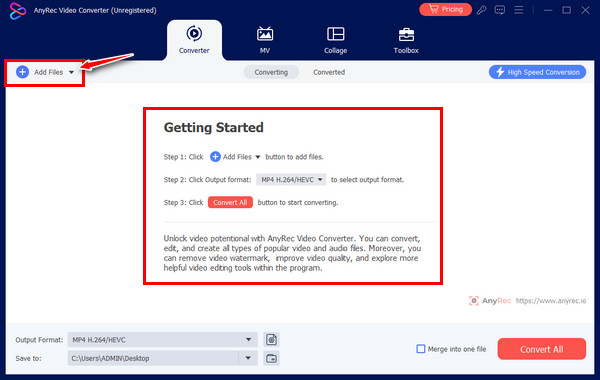
Paso 2.Después de eso, vaya al botón "Formato" para ver todos los formatos admitidos; Haga clic en la pestaña "Video" de arriba y seleccione los formatos de video elegidos, por ejemplo, "MP4" con un perfil establecido.
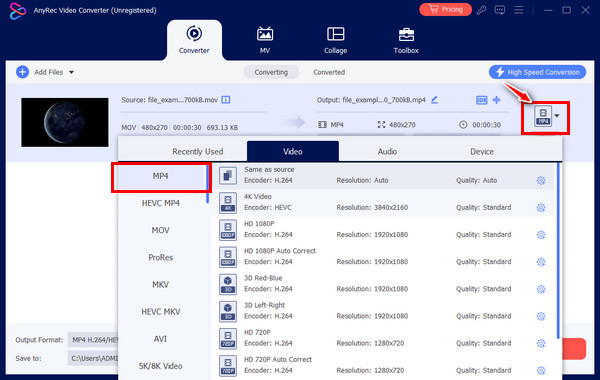
Paso 3.Una vez hecho esto, seleccione un nombre de archivo y una ubicación en la pantalla principal, luego haga clic en el botón "Convertir todo". Luego, puedes reproducirlo para comprobar que la reparación de MOV es viable.
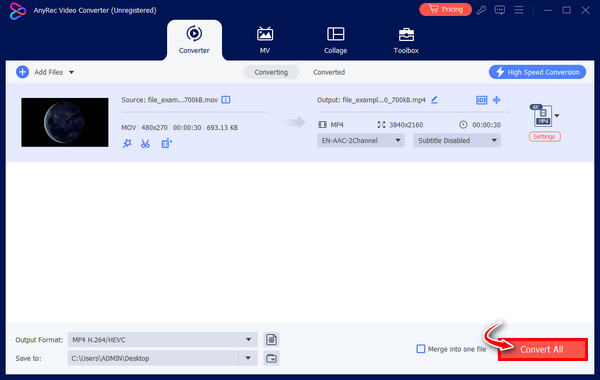
Solución 6. Vuelva a descargar videos MOV
Lamentablemente, si todas las correcciones anteriores no prueban nada, le quedará la opción de volver a descargar el archivo de vídeo MOV. Esta vez, asegúrese de que su computadora tenga una conexión sólida y evite interrupciones que provoquen fallas. Si cree que el sospechoso es una descarga o transferencia incompleta, se garantiza que esta solución será efectiva para reparar la corrupción de archivos MOV.
FAQs
-
¿Cómo puedo reproducir vídeos MOV en Windows/Mac?
Para reproducir archivos MOV en Mac, use el QuickTime Player predeterminado, mientras que VLC Media Player se puede usar en Windows. Además, Windows Media Player también se puede utilizar para reproducir archivos MOV, aunque sólo en la versión 12.
-
¿Existe una herramienta en línea para reparar archivos MOV?
Sí. Hay herramientas en línea disponibles si desea reparar su archivo de video MOV, incluidas Fix.Video, FileConvertio, Videos.Repair, 4DDiG y otras.
-
¿Qué consejos debo considerar para evitar archivos de video MOV corruptos?
1. Evite cambiar el formato a otra opción a menos que el reproductor diga que no lo admite.
2. Además, si transfiere o mueve videos, asegúrese de que no se produzcan interrupciones o apagados repentinos.
3. Si comprimes videos, hazlo correctamente y con un compresor confiable. -
¿Usar otro reproductor multimedia puede ayudarme a reparar el archivo MOV?
Sí. Si el archivo MOV no se puede reproducir en cierto software, intente conseguir otro reproductor y vea si su archivo de video funciona sin problemas. Puede considerar QuickTime, KMPlayer, 5K Player, PotPlayer, etc.
-
¿Qué debe hacer si el archivo MOV no se puede reproducir en una Mac?
La mayoría de las veces, MOV no se puede reproducir debido a códecs faltantes o incompatibles; por lo tanto, debe obtener los códecs necesarios, como Periam para Mac, de sitios confiables y reparar archivos MOV que no se pueden reproducir.
Conclusión
¡Esto te lleva a concluir la publicación sobre la reparación de archivos MOV! Seguramente, aplicar las correcciones anteriores puede ayudarlo a reparar MOV, como reparar con los métodos VLC, volver a descargar el archivo, convertirlo y más. Pero para estar garantizado, siga el proceso de reparación con un clic de Reparación de vídeo AnyRec. La técnica del software de reparación de archivos MOV es permitirle agregar el video dañado y el video de muestra y luego hará su magia sin problemas. No se verá comprometida la calidad ni la protección de archivos.
100% seguro
100% seguro
